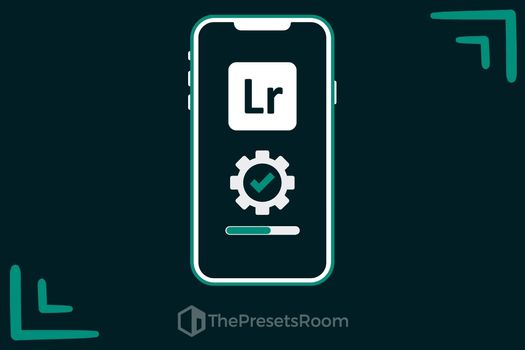Em geral, o processo de carregar novos presets no Lightroom será semelhante, independentemente da versão. No entanto, os passos exatos para instalar presets dependerão do formato e da versão do Lightroom que você estiver usando.
A seguir, serão apresentados guias específicos para instalar presets de acordo com a sua versão do Lightroom, seja para a versão de desktop ou para dispositivos móveis.
Tenha em mente que estas instruções são gerais e podem variar ligeiramente dependendo da versão específica e da configuração do Lightroom que você está usando.
O que considerar antes de instalar um preset do Lightroom?
É importante ter uma compreensão clara de qual versão do Lightroom você está usando e que tipo de presets você precisa. Além disso, ao trabalhar com presets, é essencial estabelecer uma organização e manter os presets organizados em pastas de acordo com o tipo de edição que cada um oferece. Com um repositório de presets bem organizado dentro do Lightroom, será mais fácil selecionar o tipo de edição que você está procurando. Também é recomendável manter essa organização juntamente com os arquivos originais para que, se você mudar de computador ou programas de edição, possa transferir os arquivos facilmente.
Tipos de presets
Atualmente, existem três formatos de presets no Lightroom: .xmp, .dng e .lrtemplate.
Os presets .lrtemplate eram usados em versões anteriores do Lightroom, mas este formato agora está desatualizado, embora alguns usuários ainda possam querer carregar esses presets ou convertê-los para .xmp para usá-los nas versões atuais do Lightroom.
O formato de preset .dng (Digital Negative) é um arquivo de imagem que contém informações sobre as configurações de edição. Este arquivo inclui informações como ajustes de exposição, tom, saturação, entre outros, que são aplicados a uma imagem quando o preset é aplicado. Os presets .dng são compatíveis com uma ampla variedade de aplicativos de edição de imagens, tornando-os muito versáteis.
O formato .xmp (eXtensible Metadata Platform), introduzido nas versões do Lightroom a partir de 2015, é atualmente considerado o formato padrão. Ao contrário de outros formatos de presets, o formato .xmp não está vinculado a nenhum software de edição específico, tornando-o um padrão aberto e acessível para diversas aplicações de edição de imagens. Na verdade, o formato .xmp tornou-se o padrão de facto para a transferência de informações de ajuste entre aplicativos de edição de imagens, permitindo aos usuários aplicar configurações de edição em diferentes plataformas.
Que formato de preset minha versão do Lightroom suporta?
- Lightroom 6.0 e versões anteriores: .lrtemplate
- Lightroom CC Classic: Suporta presets .xmp e .dng. Além disso, inclui presets de desenvolvimento e presets de ajustes locais para pincel e degradê.
- Lightroom CC: Suporta presets .xmp e a capacidade de sincronizar presets em dispositivos através da nuvem da Adobe. Também suporta presets de ajustes locais para pincel e degradê, mas apenas na versão desktop do Lightroom CC.
- Lightroom Mobile (aplicação iOS/iPhone): Suporta o carregamento de presets no formato .dng, assim como a capacidade de criar presets personalizados. No entanto, atualmente não é compatível com o carregamento de presets no formato .xmp.
- Lightroom Mobile (aplicação Android): Suporta o carregamento de presets nos formatos .dng e .xmp.
Instruções gerais para instalar um preset:
Como se explicó anteriormente, la instalación de un preset depende del formato y la versión de Lightroom, pero hay pasos básicos que se aplican a cualquier instalación:
1- Baixar
Baixe o arquivo do preset em seu computador ou dispositivo móvel. Sempre verifique se a fonte é confiável e segura para evitar qualquer risco de malware ou vírus.
2 – Descompactar os arquivos
Os presets geralmente vêm em um pacote .zip ou .rar, então você precisará de um software para descompactá-los.
3 – Salvar no seu dispositivo
Recomendamos que você os salve em seu dispositivo de forma organizada para que possa encontrá-los facilmente no caso de precisar mudar de computador ou software de edição.
4 – Abrir o Lightroom e importar os presets.
Este passo pode variar dependendo do formato do arquivo e da versão do software. Geralmente, devemos acessar a seção “presets” dentro do menu de edição e clicar em “importar presets”. Uma guia de navegação se abrirá, onde poderemos selecionar o arquivo do preset.
5 – Salvar o preset
Depois de importar o arquivo, ele estará sempre disponível em nosso menu “presets”. É importante salvá-los de forma organizada para poder navegar facilmente ao editar fotos. Lembre-se de que você pode organizar sua localização dentro do Lightroom na guia “gerenciar presets”.
6 – Aplicar o preset
Agora você pode experimentar o preset em qualquer foto no Lightroom. Lembre-se de que você pode ajustar as configurações com base na base que cada preset incorpora para adaptar ainda mais a edição à foto. Além disso, você também pode salvar esse preset modificado como um novo preset clicando em “criar preset” dentro da guia “presets”.
Perguntas frequentes ao instalar um preset no Lightroom:
Não, os presets do Lightroom não afetam diretamente a qualidade da imagem, pois eles apenas aplicam configurações predefinidas aos parâmetros da imagem, como contraste, saturação, nitidez, etc. No entanto, se forem feitos ajustes extremos nos parâmetros da imagem ao aplicar um preset, pode haver uma perda de qualidade na imagem devido à amplificação de ruído ou perda de detalhes em áreas superexpostas ou subexpostas.
Se o preset não fornecer a edição esperada, existem algumas coisas que você pode fazer:
Ajustar as configurações do preset: os presets são apenas um ponto de partida, não uma solução perfeita para todas as fotos. Pode ser necessário ajustar algumas configurações após aplicar o preset para que se adequem melhor à sua foto.
Editar manualmente: se o preset não funcionar para a sua foto, você sempre pode editar manualmente para obter a aparência desejada. Pode ser mais demorado do que usar um preset, mas oferece um controle maior sobre o resultado final.
Experimentar diferentes presets: nem todos os presets funcionam para todas as fotos, então, se um não funcionar para sua foto, tente com outro.
Buscar ajuda: se você não conseguir alcançar a aparência desejada com um preset, procure tutoriais online ou peça ajuda a outros usuários do Lightroom para encontrar uma solução.
Sim, é possível usar presets do Lightroom no Lightroom Mobile. No entanto, você deve garantir que o formato do preset seja compatível com a versão do Lightroom Mobile que está usando. Além disso, é importante ter em mente que nem todas as configurações disponíveis na versão de desktop do Lightroom estão disponíveis na versão móvel.
Curvas de tonalidade personalizadas: as curvas de tonalidade personalizadas que podem ser criadas no Lightroom Classic ou Lightroom CC não podem ser criadas no Lightroom Mobile.
Ajuste fino de cor: a função de ajuste fino de cor está disponível apenas no Lightroom Classic e não no Lightroom CC ou Lightroom Mobile.
Painel de correção de lentes: o painel de correção de lentes não está disponível no Lightroom Mobile, mas alguns ajustes de correção de lentes podem ser aplicados automaticamente ao importar imagens.
Divisão de tons: a divisão de tons é uma ferramenta avançada de ajuste de tom e cor que só está disponível no Lightroom Classic.
Pincel corretor: o pincel corretor no Lightroom Mobile é limitado em comparação com a versão de desktop, mas ainda pode corrigir manchas e áreas problemáticas na imagem.
É importante ter em mente que, embora haja algumas limitações no Lightroom Mobile em comparação com a versão de desktop, ainda é uma ferramenta poderosa para edição de fotos em dispositivos móveis.
Sim, é possível converter os presets de formato .dng para .xmp e vice-versa. Você pode consultar nossos guias para obter mais informações.